Come Scaricare ClasseViva su PC Guida Completa

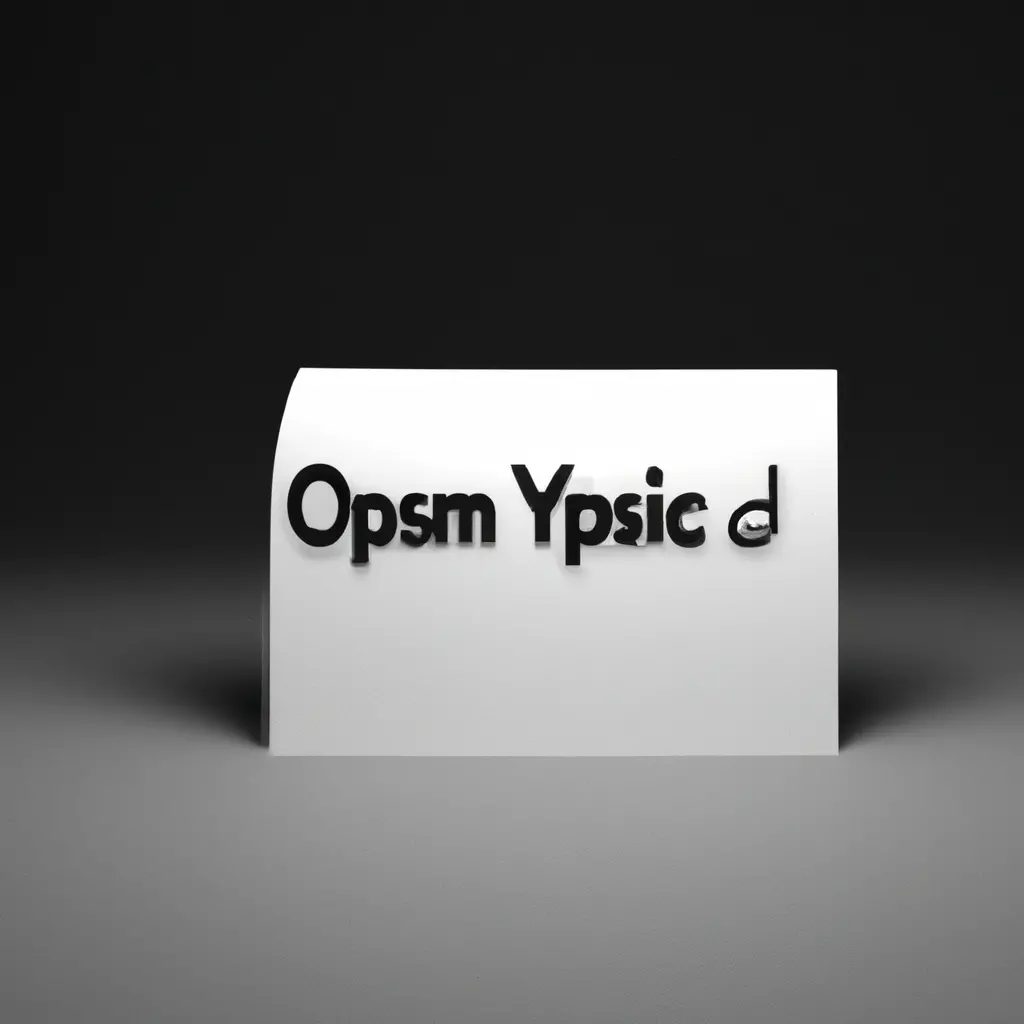
La musica è una parte importante della nostra vita e spesso abbiamo una vasta collezione di brani musicali sul nostro computer. Tuttavia, organizzare e gestire questa collezione può essere un compito complicato. Fortunatamente, ci sono molti programmi disponibili che possono aiutarci a organizzare la nostra musica in modo efficiente. In questo tutorial, esploreremo alcuni dei migliori programmi per organizzare musica disponibili sul mercato.
iTunes è uno dei programmi più popolari per organizzare la musica. È disponibile per Mac e Windows ed è sviluppato da Apple. iTunes offre una vasta gamma di funzionalità per organizzare la tua musica, inclusa la possibilità di creare playlist, aggiungere metadati ai brani e sincronizzare la tua musica con i tuoi dispositivi Apple.
Per iniziare, scarica e installa iTunes dal sito ufficiale di Apple. Una volta installato, avvia il programma e segui i passaggi seguenti per organizzare la tua musica:
Importa la tua musica nella libreria di iTunes. Puoi farlo selezionando “File” nella barra dei menu e scegliendo “Aggiungi file alla libreria” o “Aggiungi cartella alla libreria”. Seleziona i brani o la cartella che desideri importare e fai clic su “Apri”.
Crea playlist per organizzare la tua musica. Puoi farlo selezionando “File” nella barra dei menu e scegliendo “Nuova playlist”. Assegna un nome alla playlist e trascina i brani desiderati nella playlist.
Aggiungi metadati ai brani. Puoi farlo selezionando un brano nella tua libreria, facendo clic con il pulsante destro del mouse e scegliendo “Informazioni sul brano”. Qui puoi aggiungere informazioni come il titolo, l’artista, l’album e l’anno di rilascio.
Sincronizza la tua musica con i tuoi dispositivi Apple. Collega il tuo dispositivo al computer e seleziona il dispositivo nella barra laterale di iTunes. Seleziona “Musica” nella scheda del dispositivo e scegli se desideri sincronizzare tutta la tua libreria o solo determinate playlist.
iTunes offre molte altre funzionalità per organizzare la tua musica, come la possibilità di creare stazioni radio personalizzate e acquistare nuovi brani dalla iTunes Store. Esplora il programma per scoprire tutte le sue potenzialità.
MusicBee è un altro programma popolare per organizzare la musica, disponibile solo per Windows. È un programma gratuito e offre molte funzionalità avanzate per organizzare e gestire la tua collezione musicale.
Ecco come puoi utilizzare MusicBee per organizzare la tua musica:
Scarica e installa MusicBee dal sito ufficiale. Una volta installato, avvia il programma e segui i passaggi seguenti per importare la tua musica:
Crea playlist per organizzare la tua musica. Puoi farlo selezionando “Playlist” nella barra dei menu e scegliendo “Nuova playlist”. Assegna un nome alla playlist e trascina i brani desiderati nella playlist.
Aggiungi metadati ai brani. Puoi farlo selezionando un brano nella tua libreria, facendo clic con il pulsante destro del mouse e scegliendo “Modifica tag”. Qui puoi aggiungere informazioni come il titolo, l’artista, l’album e l’anno di rilascio.
Utilizza le funzionalità avanzate di MusicBee per organizzare la tua musica. MusicBee offre funzionalità come la possibilità di sincronizzare la tua musica con i dispositivi portatili, creare mix personalizzati e scaricare automaticamente le copertine degli album.
MusicBee è un programma potente e altamente personalizzabile. Esplora le sue impostazioni per adattarlo alle tue esigenze e scoprire tutte le sue funzionalità.
MediaMonkey è un altro programma per organizzare musica, disponibile per Windows. È disponibile in una versione gratuita e in una versione a pagamento con funzionalità aggiuntive.
Ecco come puoi utilizzare MediaMonkey per organizzare la tua musica:
Scarica e installa MediaMonkey dal sito ufficiale. Una volta installato, avvia il programma e segui i passaggi seguenti per importare la tua musica:
Crea playlist per organizzare la tua musica. Puoi farlo selezionando “Playlist” nella barra dei menu e scegliendo “Nuova playlist”. Assegna un nome alla playlist e trascina i brani desiderati nella playlist.
Aggiungi metadati ai brani. Puoi farlo selezionando un brano nella tua libreria, facendo clic con il pulsante destro del mouse e scegliendo “Proprietà”. Qui puoi aggiungere informazioni come il titolo, l’artista, l’album e l’anno di rilascio.
Utilizza le funzionalità avanzate di MediaMonkey per organizzare la tua musica. MediaMonkey offre funzionalità come la possibilità di sincronizzare la tua musica con i dispositivi portatili, creare mix personalizzati e scaricare automaticamente le copertine degli album.
MediaMonkey è un programma completo per organizzare la tua musica. Esplora tutte le sue funzionalità per sfruttarne al massimo il potenziale.
Foobar2000 è un programma per organizzare musica disponibile solo per Windows. È un programma leggero e altamente personalizzabile, ideale per gli utenti che desiderano un’esperienza di ascolto semplice e senza fronzoli.
Ecco come puoi utilizzare Foobar2000 per organizzare la tua musica:
Scarica e installa Foobar2000 dal sito ufficiale. Una volta installato, avvia il programma e segui i passaggi seguenti per importare la tua musica:
Crea playlist per organizzare la tua musica. Puoi farlo selezionando “Playlist” nella barra dei menu e scegliendo “Nuova playlist”. Assegna un nome alla playlist e trascina i brani desiderati nella playlist.
Aggiungi metadati ai brani. Puoi farlo selezionando un brano nella tua libreria, facendo clic con il pulsante destro del mouse e scegliendo “Proprietà”. Qui puoi aggiungere informazioni come il titolo, l’artista, l’album e l’anno di rilascio.
Utilizza le funzionalità avanzate di Foobar2000 per organizzare la tua musica. Foobar2000 offre funzionalità come la possibilità di personalizzare l’interfaccia utente, utilizzare plug-in aggiuntivi e convertire i formati audio.
Foobar2000 è un programma leggero ma potente per organizzare la tua musica. Sperimenta con le sue impostazioni per personalizzarlo secondo le tue preferenze.
Organizzare la tua musica è essenziale per avere un’esperienza di ascolto piacevole e senza problemi. I programmi per organizzare musica menzionati in questo tutorial offrono una vasta gamma di funzionalità per aiutarti a organizzare e gestire la tua collezione musicale. Scegli il programma che meglio si adatta alle tue esigenze e inizia a organizzare la tua musica in modo efficiente. Buon ascolto!
Scrivici se hai notato qualcosa che può essere migliorato
Condividi questo articolo se ti piace.